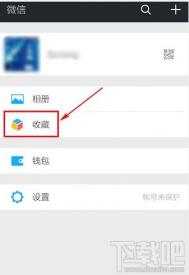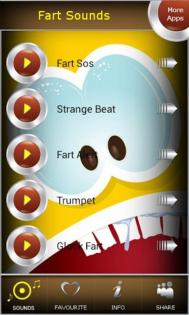在Word2010公式中添加运算符
第1步,打开Word2010文档窗口,单击需要添加运算符的公式使其处于编辑状态,并将插入条光标定位到目标位置,如图1所示。
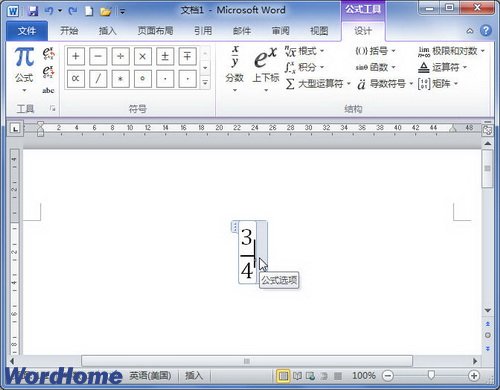
图1 单击需要添加运算符的公式
第2步,在公式工具/设计功能区的符号分组中单击其他按钮打开符号面板,然后单击顶部的下拉三角按钮。在打开的下拉菜单中选择运算符选项,并在打开的运算符面板中选择所需的运算符即可,如图2所示。

图2 选择添加运算符
在Word2010中将公式保存到公式库
第1步,打开Word2010文档窗口,单击需要保存到公式库中的公式使其处于编辑或选中状态,然TuLaoShi.com后单击公式选项按钮,并在打开的菜单中选择另存为新公式命令,如图2011072807所示。
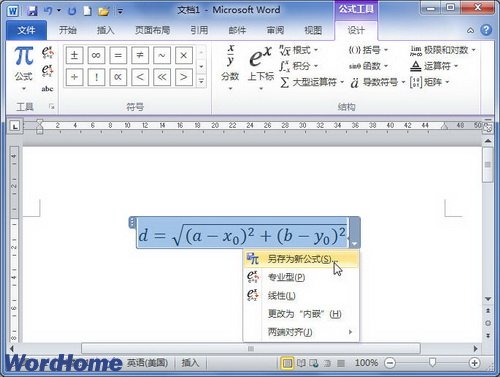
图2011072807 另存为新公式命令
第2步,打开新建构建基块对话框,在名称编辑框中输入公式名称,其他选项保持默认设置,并单击确定按钮,如图2011072808所示。

图2011072808 Word2010新建构建基块对话框
(本文来源于图老师网站,更多请访问https://m.tulaoshi.com/wjc/)小提示:保存到Word2010公式库中的自定义公式将在公式工具/设计功能区工具分组中的公式列表中找到,同时用户也可以在公式列表中选择将所选内容保存到公式库命令保存新公式,如图2011070809所示。

图2011072809 使用公式库中的自定义公式
(本文来源于图老师网站,更多请访问https://m.tulaoshi.com/wjc/)在Word2010公式中添加求反关系运算符
第1步,打开Word2010文档窗口,单击需要添加求反关系运算符的公式使其处于编辑状态,并将插入条光标定位到目标位置,如图1所示。
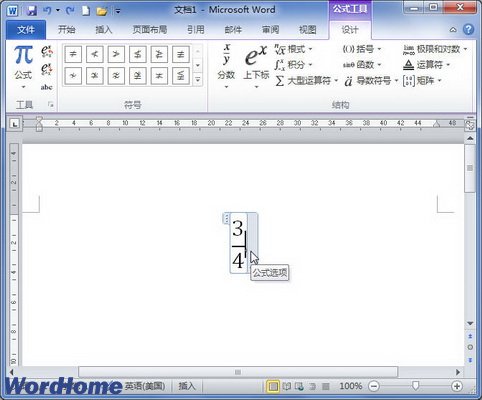
图1 单击需要添加求反关系运算符的公式
第2步,在公式工具/设计功能区的符tulaoshi.com号分组中单击其他按钮打开符号面板,然后单击顶部的下拉三角按钮。在打开的下拉菜单中选择求反关系运算符选项,并在打开的求反关系运算符面板中选择所需的求反关系运算符即可,如图2所示。

图2 选择添加求反关系运算符